
KDPのアカウント登録の方法
Kindleのアカウント登録には、Amazonのアカウントが必要です。😊
・Amazon アカウントを持っている場合
KDP アカウントにサインインするには、次の操作をします。
https://kdp.amazon.co.jp に移動します
「Amazon アカウントでサインイン」で、「サインイン」をクリックします。
メール アドレスとパスワードを入力してから、「サインイン」をクリックします。
アカウントに正常にログインすると、KDP の「本棚」に移動します。
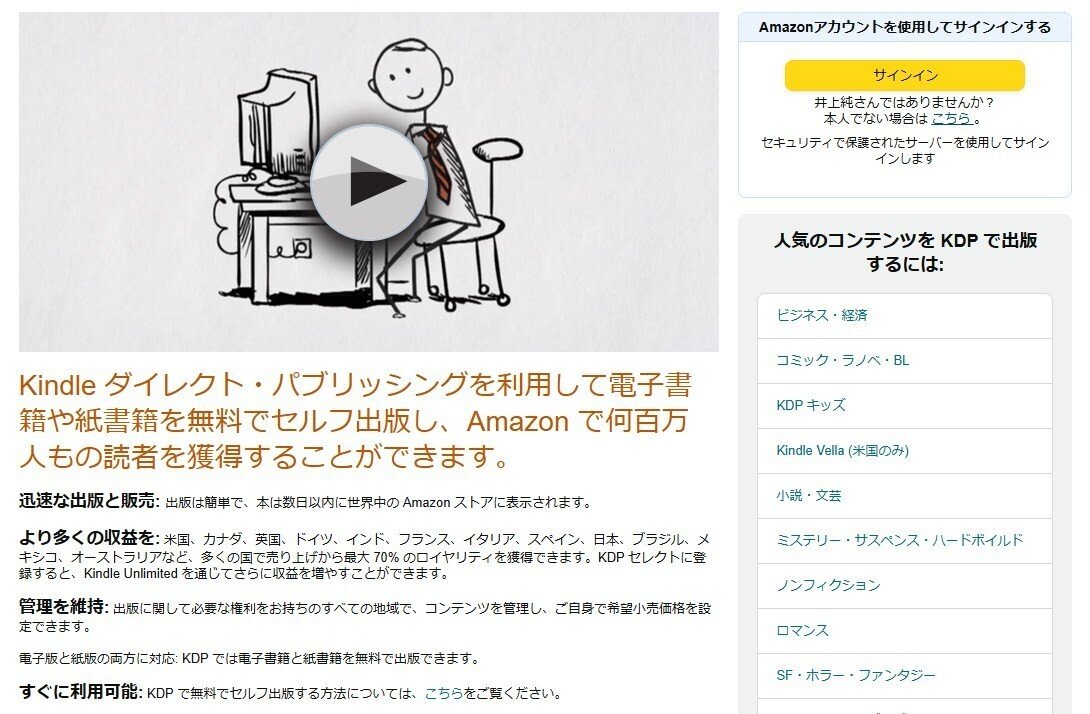
・Amazon アカウントを持っていない場合
KDP アカウントを作成するには、次の操作を行います。
KDP にアクセスし、「サインアップ」をクリックします。
「KDP アカウントを作成」をクリックします。
名前、メール アドレス、および安全なパスワードを入力します。
アカウントを作成したら、著者情報、支払い情報、税に関する情報を入力する必要があります。
・連絡先情報
アカウントの個人用プロファイルを設定するには、次の操作を行います。
(1)「事業の種類」(個人または法人) を選択
(2)自分の名前と姓、または出版社の名前を追加
ここにペンネームを入力しない
(3)税務申告やロイヤリティの支払いに使用される郵送先住所を入力
入力した住所が有効であることを確認のこと
(4)「保存」をクリック
注: 「連絡先情報」に入力する名前は、著者の正式な名前であることが必要
支払いと納税フォームは、同じ名前で処理
・銀行情報
銀行口座を追加するには、次のようにします。印税がここに入ってきます。
(1)KDP アカウントにアクセス
(2)2 段階認証を完了する
(3)「銀行情報」で、「銀行口座の追加」をクリック
(4)それぞれの国/地域の条件に従って銀行口座情報を入力
「銀行口座の追加」にチェックを入れる
(5)「追加」をクリックして、情報を保存
銀行口座が正しく追加されると、緑色のチェックマークが表示される
(6)「保存」をクリック
注: 「銀行口座の情報を入力してください」で入力する口座名義は、
銀行口座に関連付けられている名義と一致している必要があります。
名前が銀行の記録と完全一致しない場合、支払いを送金できない場合が
あります。
・税務情報
Amazon は、米国内の税申告に関する規制を順守するために、出版者に対し、有効な納税者情報の提出を求めています。
(1)アカウントにアクセス
(2)「税に関する情報」を選択
(3)「税に関する情報を登録する」をクリック
税務情報を更新する場合は、「税に関する情報を表示/提出」をクリック
(4)税務情報に関するインタビューの情報を入力し、「税務情報に関するインタビューを終了」をクリックして変更を保存
以上です。
がんばって登録しましょう。
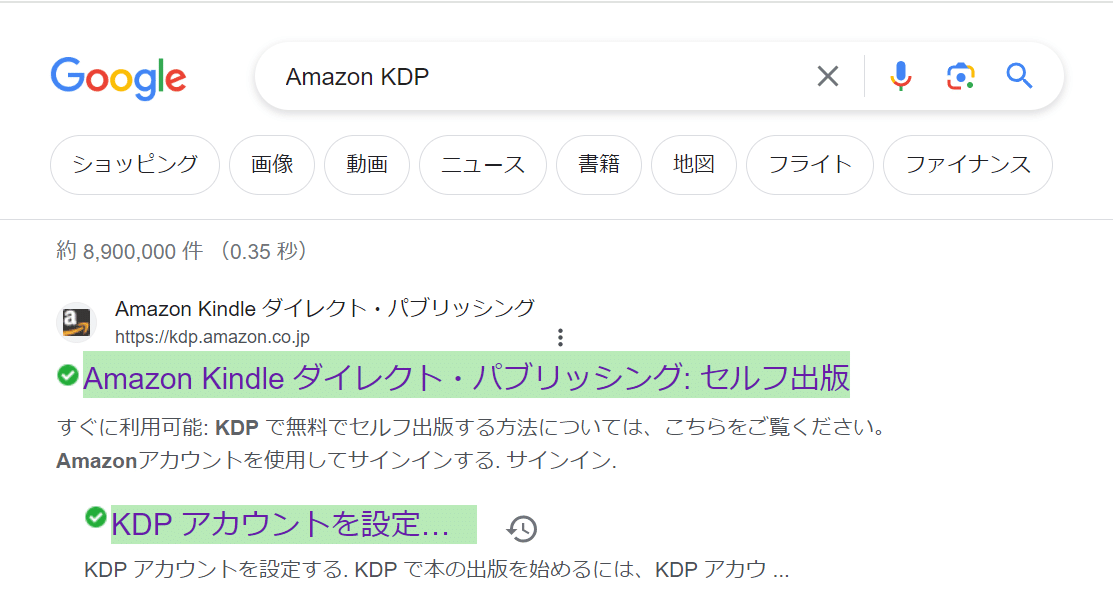

Amazonのアカウントでログインします。メールアドレスとパスワードを入力してください。
利用規約に同意して、[続行]をクリックします。
アカウント情報が不完全ですというメッセージが表示されたら、[今すぐ更新]をクリックします。
お名前、住所、電話番号などの個人情報を入力してください。出版時に公開されるペンネームは後で自由に設定できます。
銀行口座の情報を入力してください。これは印税の受け取り用になります。金融機関コードと支店コードは、こちらで検索できます。
税に関するインタビューに答えてください。これは日米間の租税条約に基づいて、源泉徴収税率を決めるために必要です。TIN値は、個人の場合はマイナンバー、法人の場合は法人番号を入力してください。
入力した情報を確認して、[保存してプレビュー]をクリックします。内容に問題がなければ、[フォームを送信]をクリックしてください。
以上でKindleのアカウント登録は完了です。これでKindleで本を出版したり読んだりすることができます。👏
もし、Kindleのアカウント登録についてもっと詳しく知りたい場合は、こちらの公式ガイドをご覧ください。
また、Kindleの使い方については、こちらの記事が参考になると思います。
Kindleをお楽しみください。😊
この記事が気に入ったらサポートをしてみませんか?
